- Android端末売却時に初期化だけでは不十分!
- Googleアカウント内のデータも要チェック!
- 定期的にアカウント内の掃除はしておこう!
“端末初期化と一緒にするコト”
Android端末の売却時に、初期化をするのは言わずもがな。ただ、それだけでは不十分。なので、本稿では端末初期化と併せて行うべき3項目、これを備忘録も兼ねて紹介します。


初期化だけで終わらせがちですよね。

だからこそ、ってわけやね!
目次
Android端末の初期化と併せて行う事項
[1]端末バックアップの削除
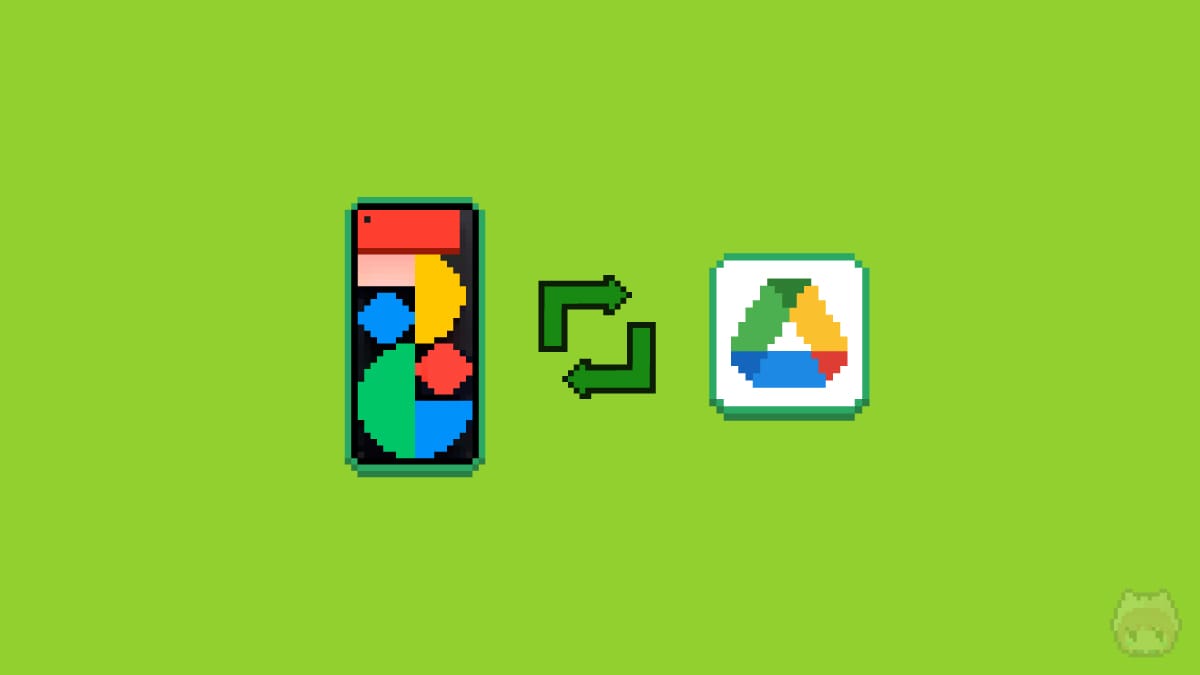
Android端末は初期設定時に、端末バックアップデータがGoogle Driveに保存されるようになっています。
このバックアップデータはAndroid端末を初期化しても、Google Drive内に残る仕様。なので、Google Driveのストレージ容量を圧迫させないためにも、不要な端末バックアップデータを削除しておきます。
方法

- 『Google Drive』にアクセス
- 保存容量を選択
↓
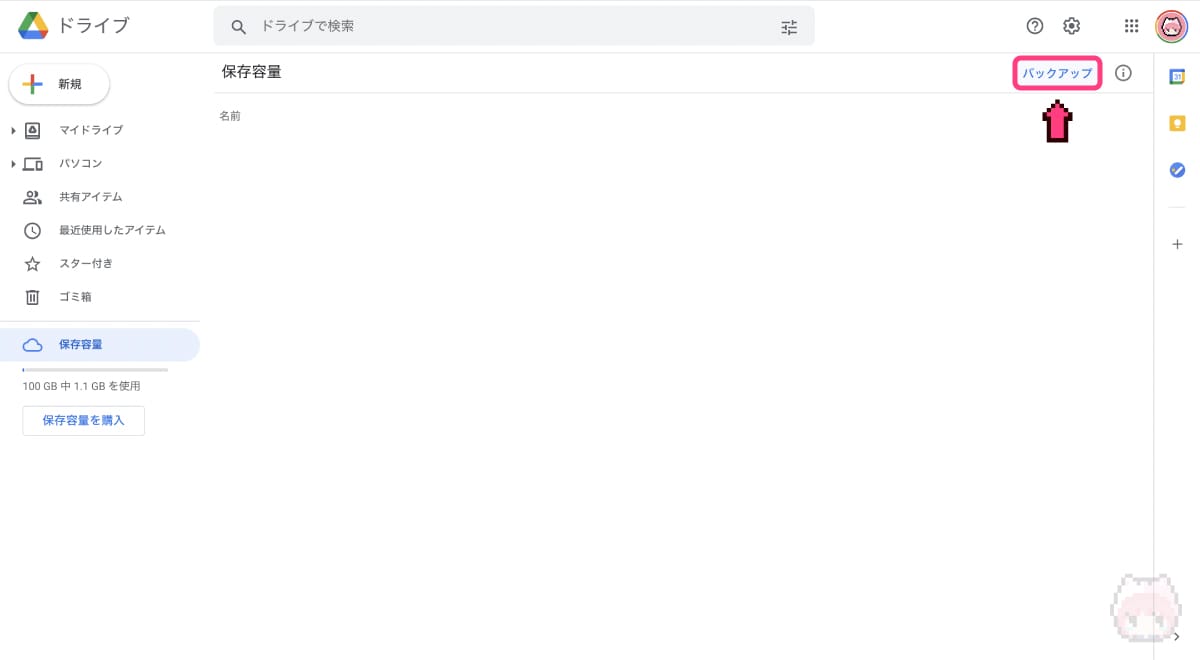
- バックアップを選択
↓
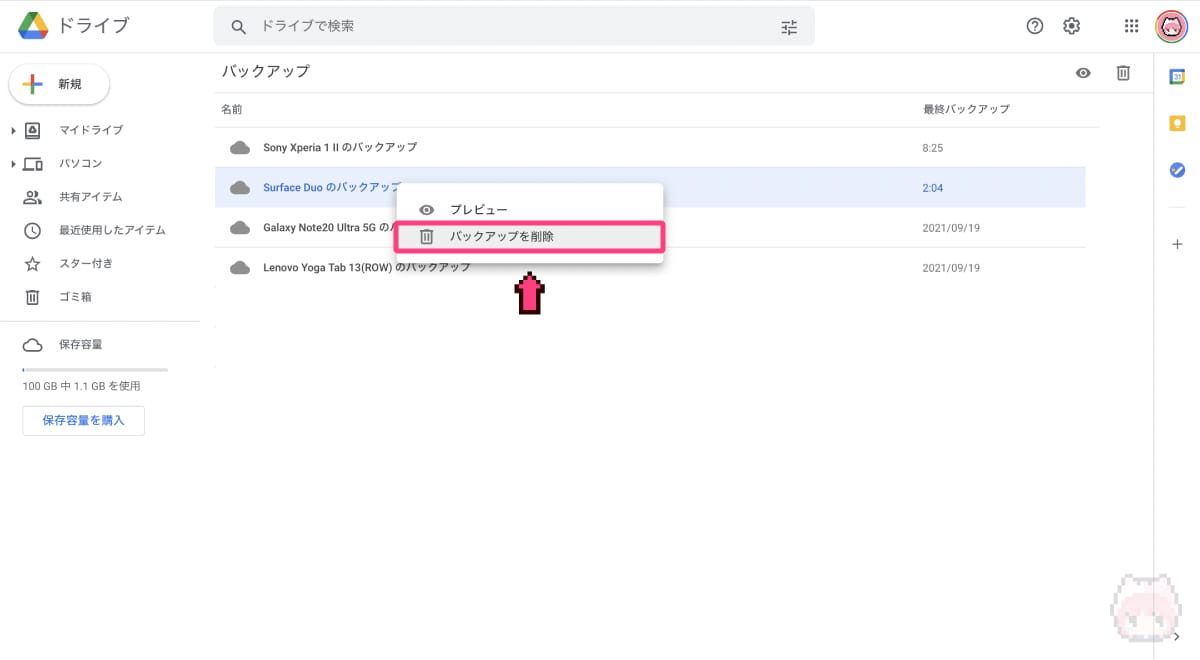
- 削除したい端末を選択 → 右クリック
- バックアップを削除を選択
- ポップアップウィンドウ内の削除を選択
Google Drive『バックアップ』ページ内で、当該Android端末の表示が消えていたら、バックアップデータ削除完了です。
[2]『デバイスを探す』の登録解除
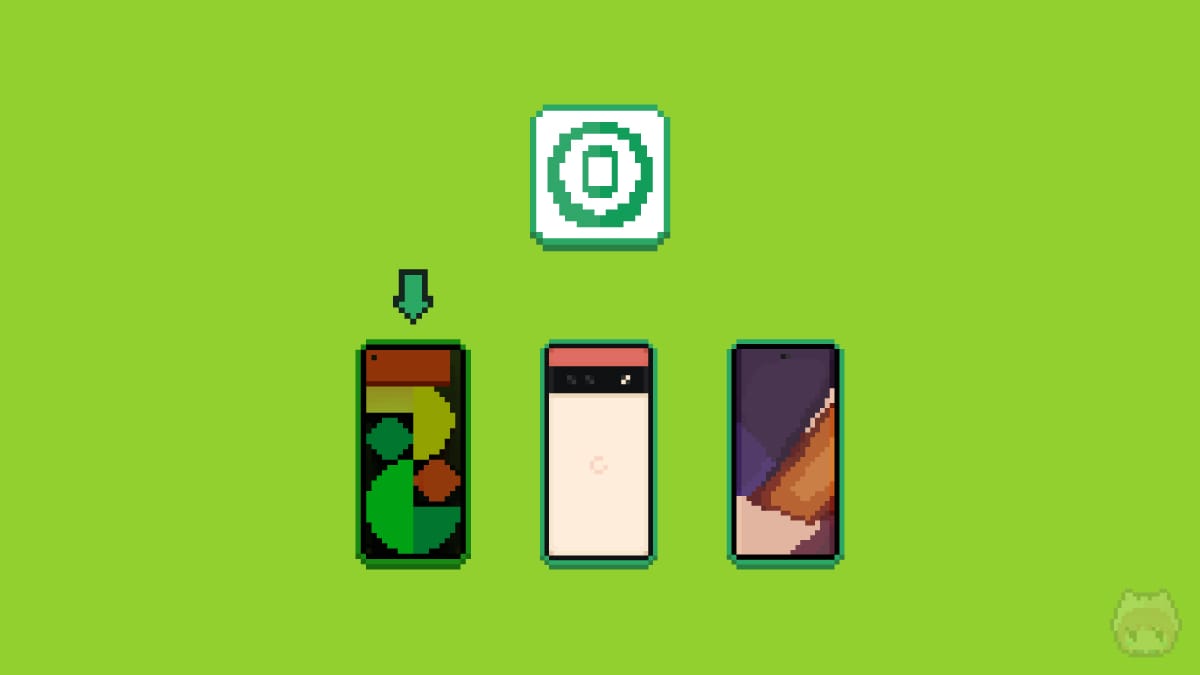
自身のGoogleアカウントとAndroid端末を紐づけると、『デバイスを探す(Find My Device)』という、紛失したときに端末を探し出せる機能に登録されます。
このデバイスを探す機能は、Android端末の位置特定に使うので、売却後も残っているのは気持ちが悪い。なので、売却後はデバイスを探すの登録を解除しておきます。
方法
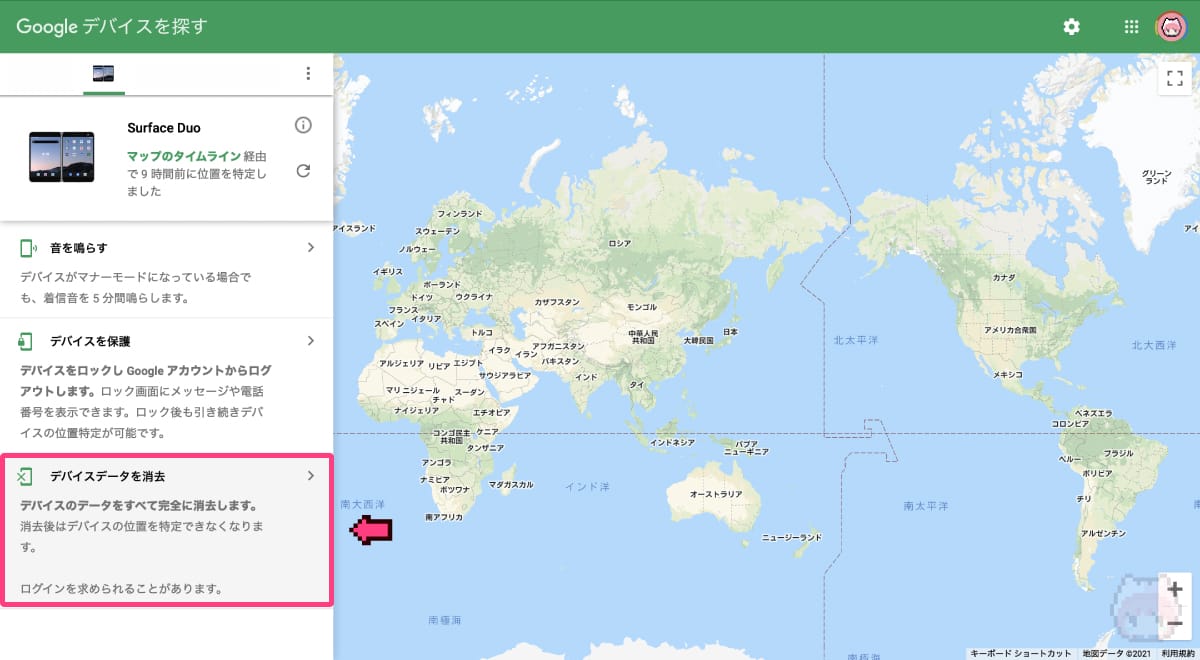
- 『デバイスを探す』にアクセス
- 登録解除をしたい端末を選択
- デバイスデータを消去を選択
↓
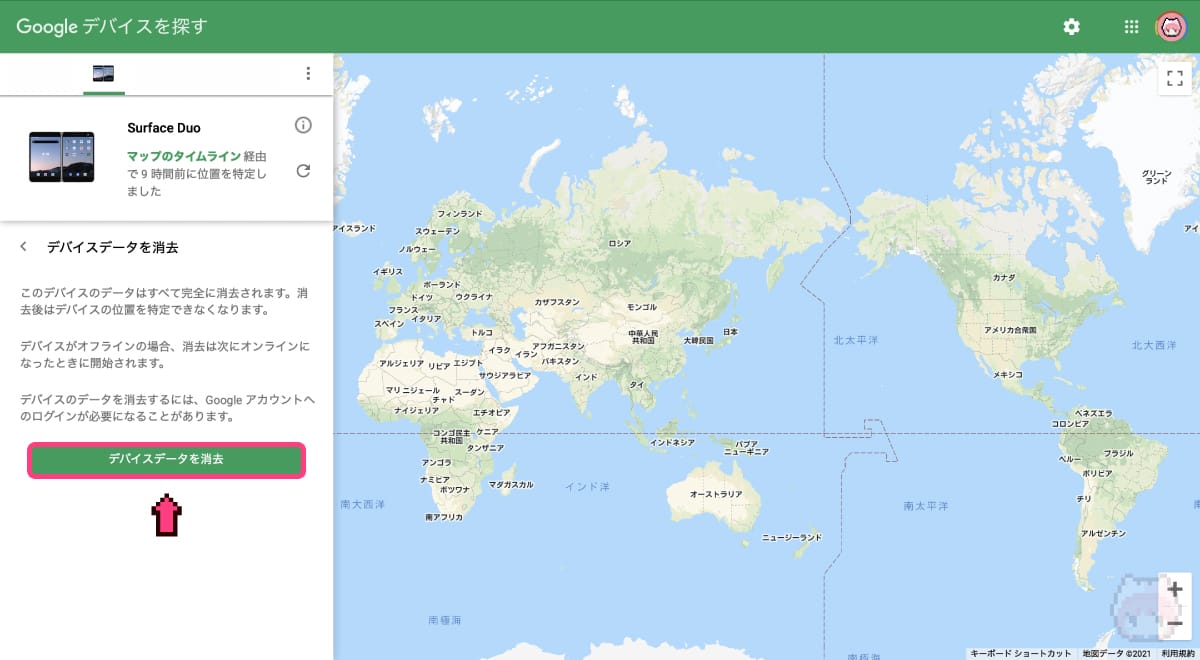
- デバイスデータを消去を選択
↓
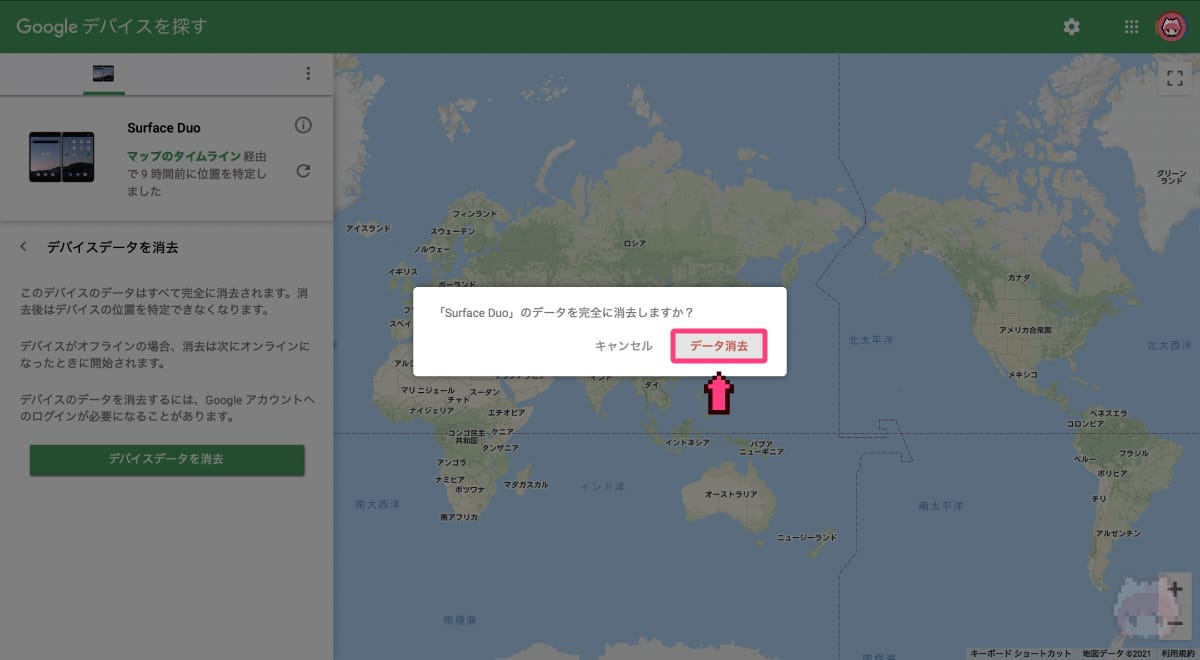
- Googleアカウントにログイン
- ポップアップウィンドウ内のデータ消去を選択
『デバイスを探す』から当該Android端末の登録を解除しても、表示は残ったままになっているはず。この理由は、端末が次にオンラインになったときに、表示一覧から削除されるようになる仕組みなため。なので、若干モヤモヤするけどこれで完了です。
この表示が残る感が嫌な場合は、売却前に一旦端末をオンライン状態にしておけばよいでしょう。もちろん、このときにGoogleアカウントにサインインしてはいけません。
[3]Googleアカウントからログアウト
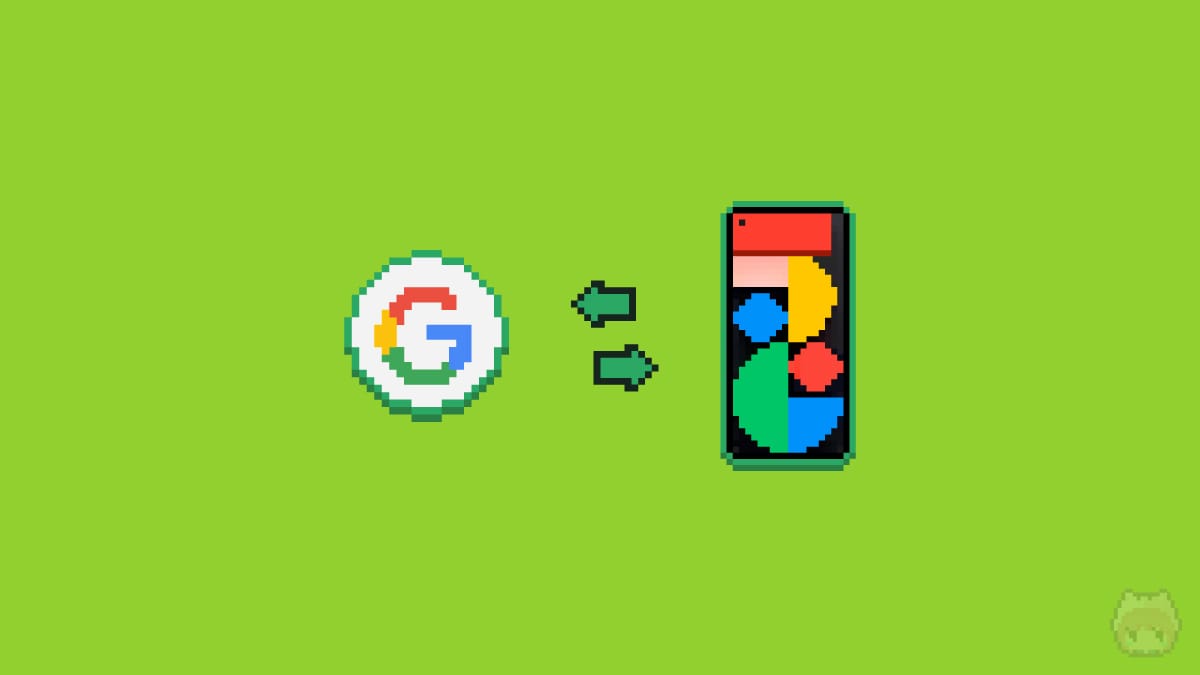
最後に、自身のGoogleアカウントから、売却するAndroid端末をログアウトさせておきます。
セキュリティー的な観点や次のオーナーさんのためにも、Googleアカウントからのログアウトはしっかりと行っておきたいところ。
方法
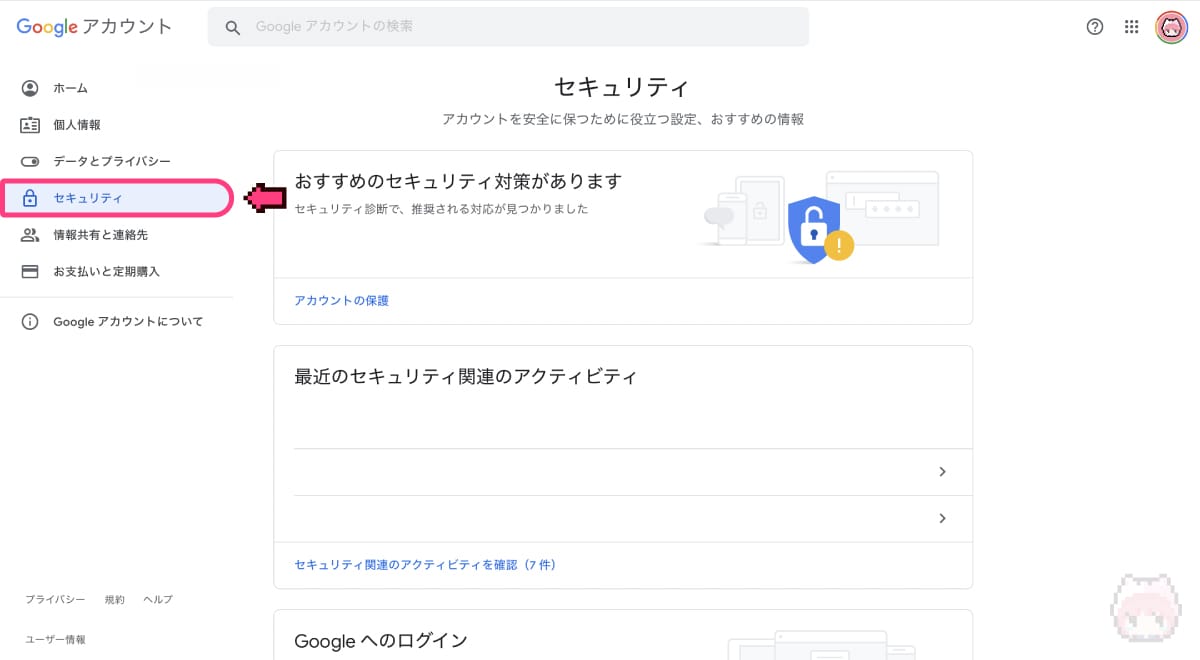
- 『Googleアカウント』にアクセス
- セキュリティを選択
↓
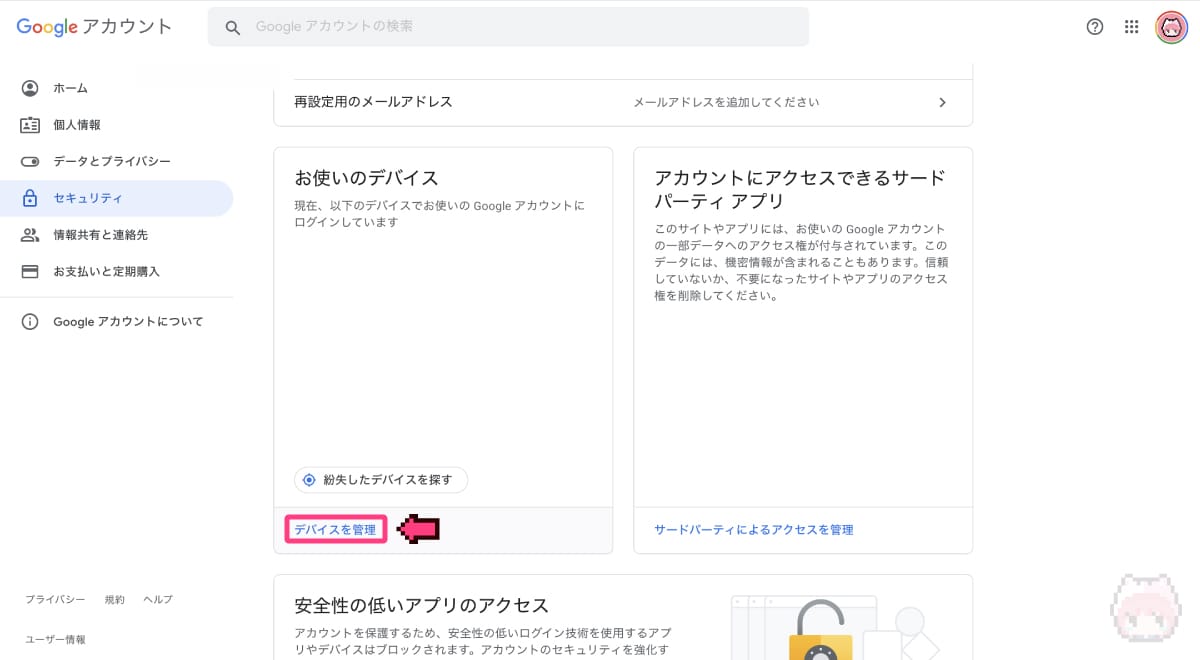
- デバイスを管理を選択
↓
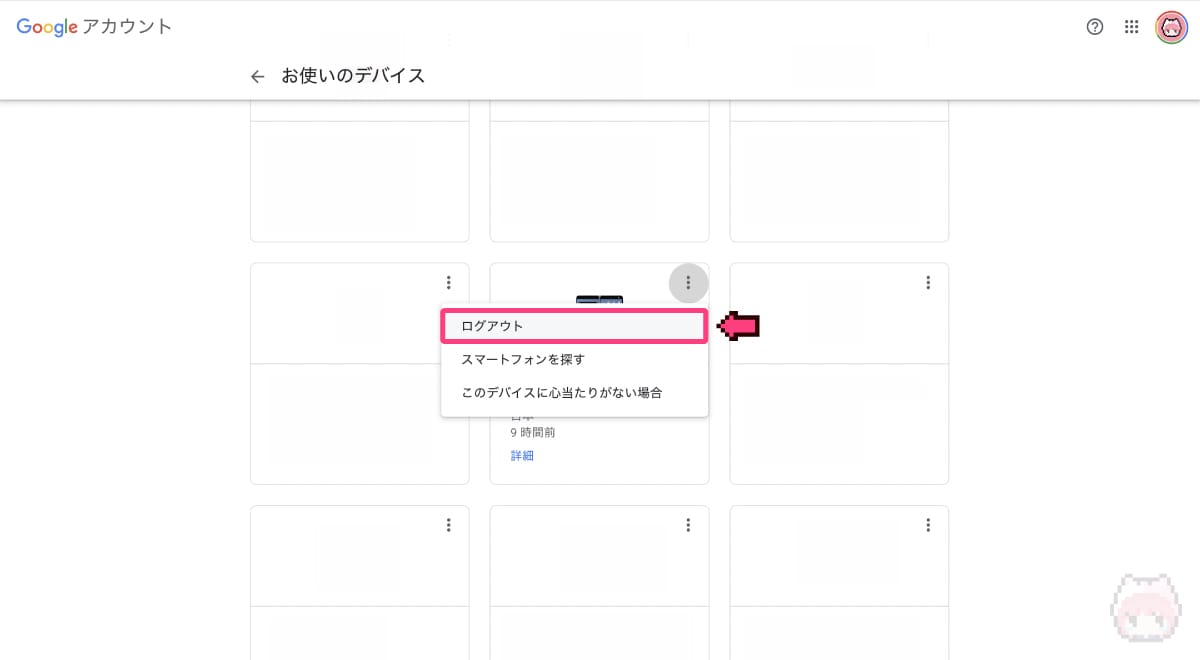
- ログアウトしたい端末を選択
- ︙を選択
- ログアウトを選択
↓

- ポップアップウィンドウ内のログアウトを選択
↓
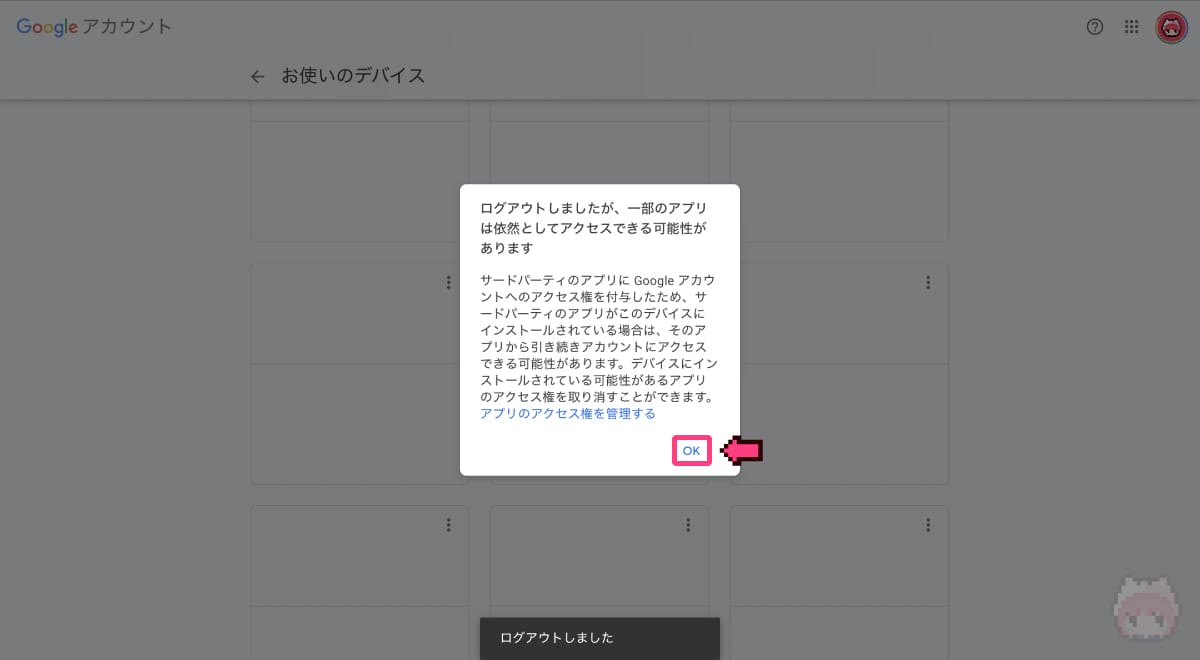
■アプリのアクセス権を管理する場合
- ポップアップウィンドウ内のアプリのアクセス権を管理するを選択
- 別ウィンドウで表示される『アカウントにアクセスできるアプリ』内からアクセス権を制御
- 元ウィンドウに戻る → ポップアップウィンドウ内のOKを選択
■アプリのアクセス権を管理しない場合
- ポップアップウィンドウ内のOKを選択
アプリのアクセス権は、Evernote等のようなGoogle系サービスと連携できるアプリを使っている場合は要チェック。分からない場合でも、一応はチェックしておくと安心です。
端末売却時はデータの完全削除を目指す
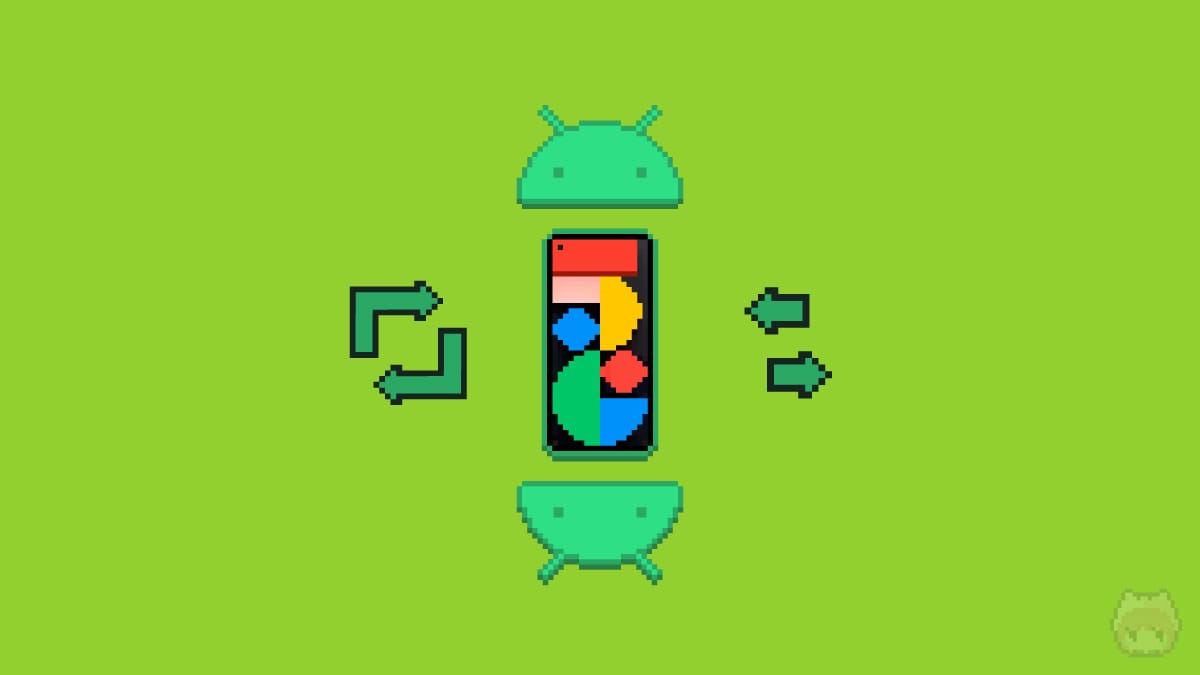
iPhoneやiPadでも、この手の紐付け解除作業は必要なのですが、なぜかAndroid端末だとスルーされがち。とはいえ、どんな端末でも、売却時や処分時にはデータの完全削除を行うのが理想です。
Google系のサービスは、設定項目がどこにあるか分かりづらい(UXが煩雑ゆえに)。なので、余計にスルーされてしまう傾向がある気がします。
まとめ「端末売却時は初期化+αを忘れずに」

Android端末を売却する際には、
- 端末バックアップの削除
- 『デバイスを探す』の登録解除
- Googleアカウントからログアウト
という3項目を、初期化と併せて行っておきましょう。

というか、わたしも忘れてたあーる……。
おまけ

…あらま。

手放す前に気づいたからセーフっ!

ま、ギリギリセーフやけどね。
おわり

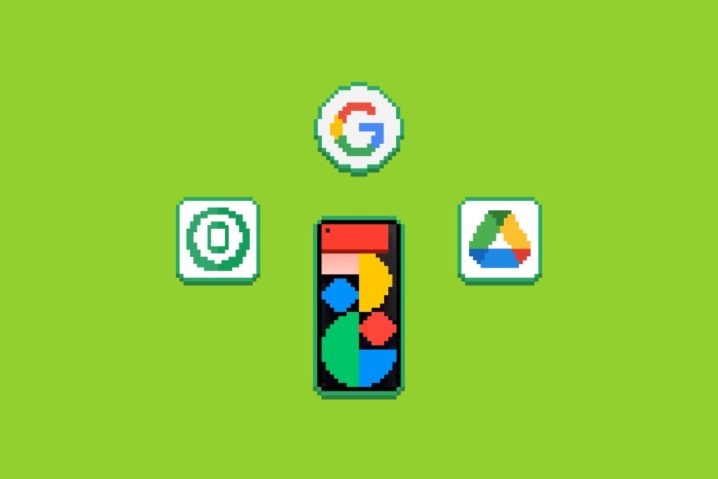
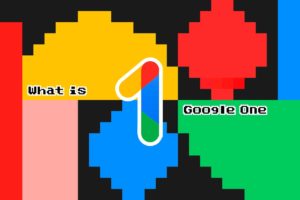















これが意外と忘れるやーつ!